Brother MFC-297C: Прямая печать фотографий
Прямая печать фотографий: Brother MFC-297C
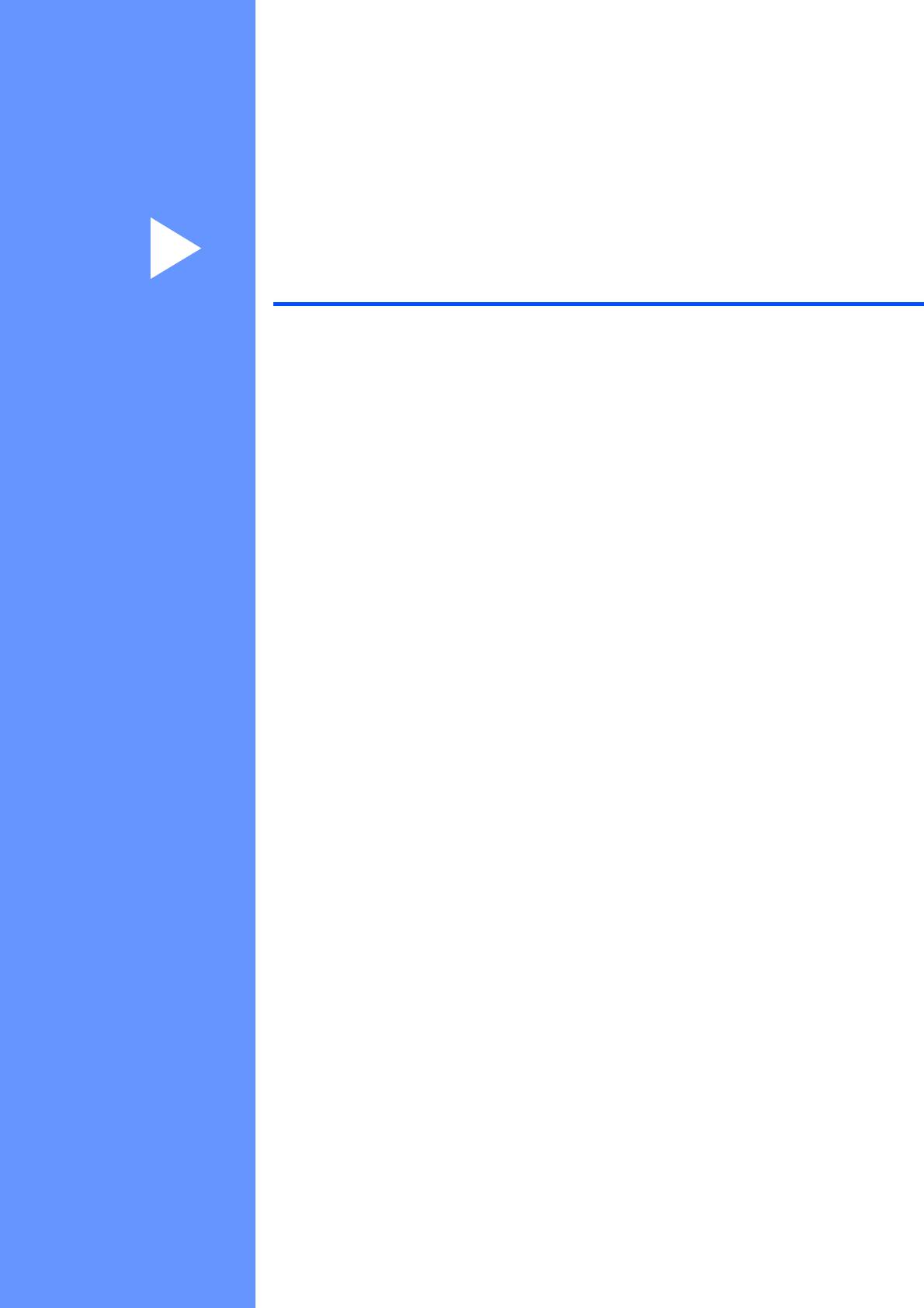
Раздел IV
Прямая печать фотографий
IV
Печать фотографий с карты памяти или
флэш-накопителя USB
64
Печать фотографий с фотоаппарата 75
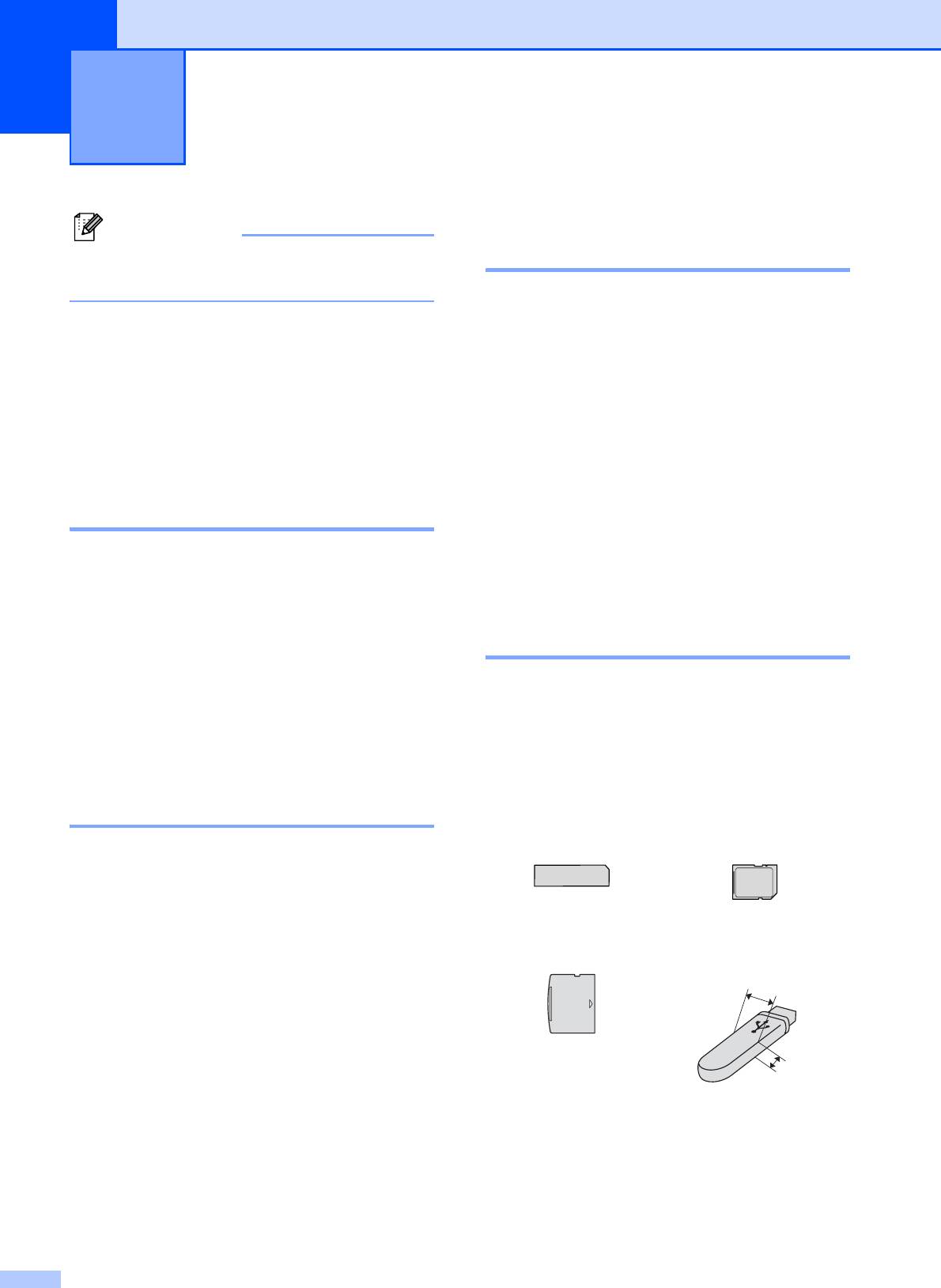
Печать фотографий с карты
11
памяти или флэш-накопителя USB
11
Использование фотоцентра
Примечание
с компьютера 11
Модель MFC-250C поддерживает
только флэш-накопители USB.
С компьютера можно получить доступ к
карте памяти или флэш-накопителю USB,
вставленному в разъем на передней
Операции с
панели устройства.
фотоцентром
11
(См. разделы Фотоцентр (центр
®
PhotoCapture™) для Windows
или
Удаленная настройка и Центр
Печать с карты памяти или
®
PhotoCapture™ для Macintosh
в
флэш-накопителя USB без
Руководстве по использованию
программного обеспечения на
компьютера 11
компакт-диске.)
Даже если устройство не подсоединено к
компьютеру, можно печатать фотографии
Использование карты
прямо с карты памяти цифрового
памяти или флэш
-
фотоаппарата или флэш-накопителя USB.
(См. Выполнение печати с карты памяти
накопителя USB 11
или флэш-накопителя USB на стр. 67.)
Ваше устройство Brother оборудовано
кард-ридерами (гнездами),
Сканирование на карту
позволяющими считывать карты памяти
памяти или флэш
-
наиболее распространенных форматов:
Memory Stick™, Memory Stick PRO™, SD,
накопитель USB без
SDHC, xD-Picture Card™, а также флэш-
компьютера 11
накопители USB.
Можно сканировать документы и
сохранять их непосредственно на карту
памяти или флэш-накопитель USB.
(См. Сканирование на карту памяти или
Memory Stick™
SD, SDHC
флэш-накопитель USB на стр.72.)
Memory Stick PRO™
22
мм
и ниже
11
мм
и ниже
xD-Picture Card™ Флэш-накопитель USB
64
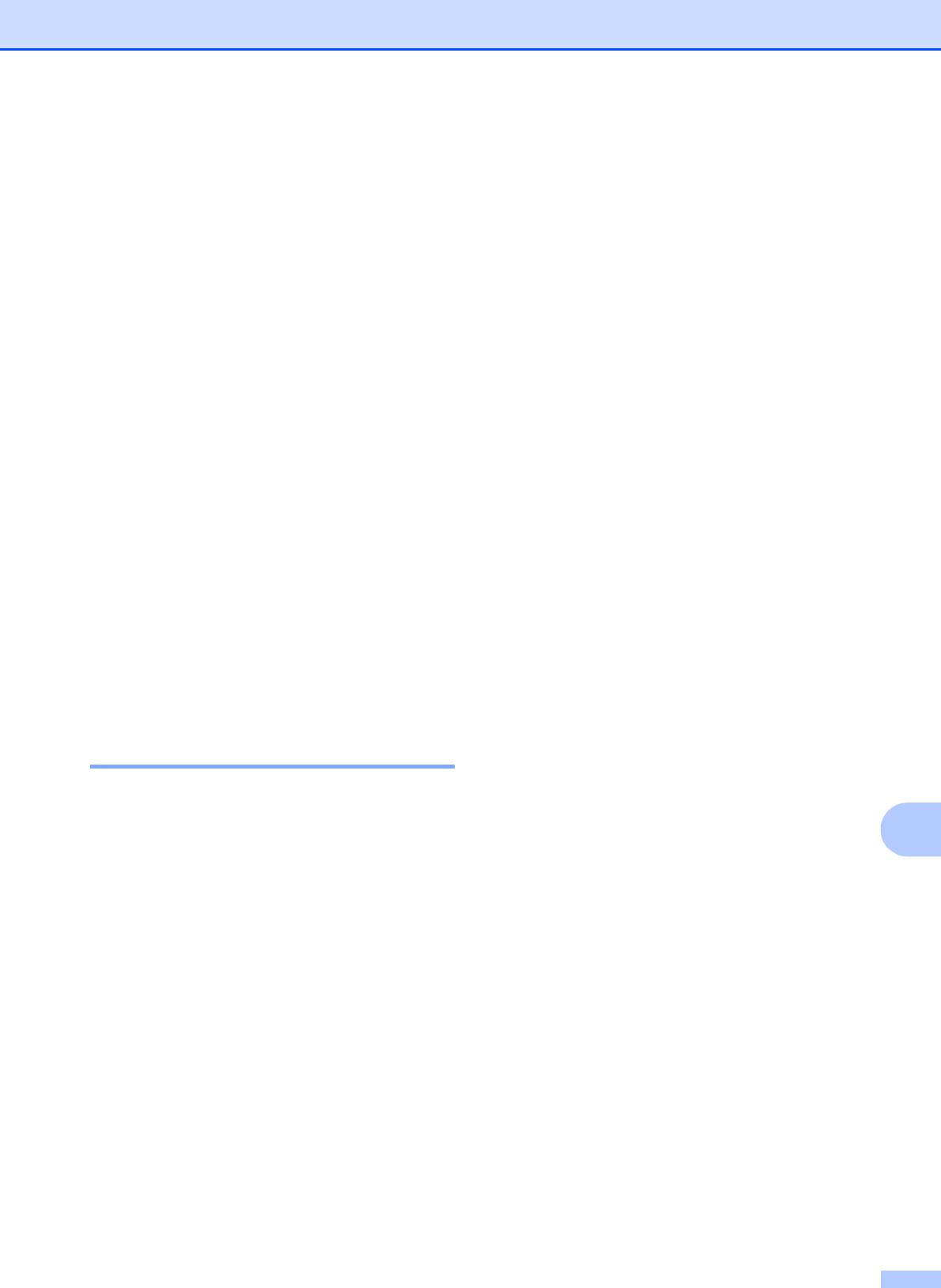
Печать фотографий с карты памяти или флэш-накопителя USB
miniSD™ может использоваться с
Устройство может считывать до
адаптером miniSD™.
999 файлов (включая папку на
носителе) с карты памяти или флэш-
microSD™ может использоваться с
накопителя USB.
адаптером microSD™.
Это устройство поддерживает
Memory Stick Duo™ может
+
использоваться с адаптером Memory
xD-Picture Card™ Type M / Type M
/
Stick Duo™.
Type H (большой емкости).
Memory Stick PRO Duo™ может
Файл DPOF на карте памяти должен
использоваться с адаптером Memory
иметь действительный формат DPOF.
Stick PRO Duo™.
(См. Печать DPOF на стр.69.)
Обратите внимание на следующее:
Memory Stick Micro™ (M2™) может
использоваться с адаптером Memory
При печати индексной страницы или
Stick Micro™ (M2™).
снимков Фотоцентр будет печатать
Адаптеры в комплект поставки не
все действительные изображения,
входят. Адаптеры можно приобрести у
даже если один или несколько снимков
сторонних поставщиков.
повреждены. Поврежденные
изображения не печатаются.
Фотоцентр позволяет печатать
качественные цифровые фотографии с
(При использовании карт памяти)
высоким разрешением.
Устройство предназначено для чтения
карт памяти, отформатированных
цифровым фотоаппаратом.
Структура папок карт
памяти (только MFC-290C и
При форматировании карты памяти
цифровым аппаратом создается
MFC-297C) или флэш-
специальная папка, в которую
накопителя USB 11
копируются данные снимков. Если
нужно отредактировать файлы
Устройство совместимо с файлами
изображений на карте памяти через
изображений, картами памяти
компьютер, рекомендуется не
11
современных цифровых фотоаппаратов и
изменять структуру папок, созданных
флэш-накопителем USB, однако во
цифровым фотоаппаратом. Кроме
избежание ошибок обратите внимание на
того, при сохранении нового или
следующее:
отредактированного файла
изображения на карте памяти мы
Файл изображения должен иметь
советуем использовать ту же папку,
расширение JPG (другие расширения
которую использует фотоаппарат. Если
графических файлов JPEG, TIF, GIF и т.
сохранить его в другой папке, то
д. не распознаются).
устройство, возможно, не найдет и не
Печать в фотоцентре должна
распечатает этот файл изображения.
выполняться отдельно от других
(При использовании флэш-накопителя
операций фотоцентра, при которых
USB)
используется компьютер.
(
Одновременное выполнение этих
Данное устройство поддерживает
операций невозможно.)
флэш-накопители USB,
®
Диски IBM Microdrive™ несовместимы с
отформатированные в Windows
.
данным устройством.
65
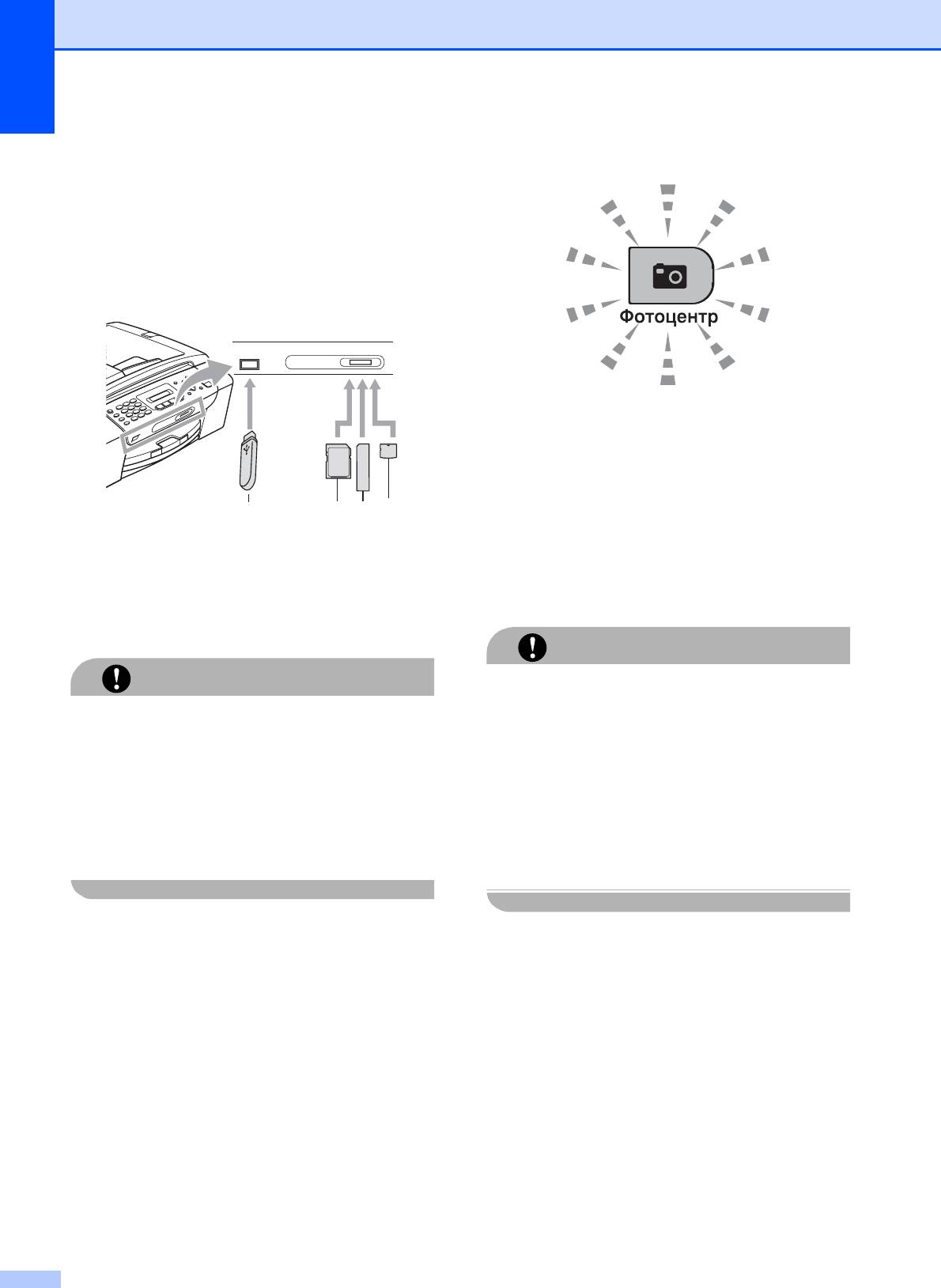
Глава 11
Индикации кнопки Фотоцентр
Перед началом
работы
11
Надежно вставьте карту памяти или
флэш-накопитель USB в
соответствующее гнездо.
Фотоцентр горит непрерывно: карта
памяти (или флэш-накопитель USB)
вставлена правильно.
Фотоцентр не горит: карта памяти
(или флэш-накопитель USB) вставлена
1 2 3
4
неправильно.
1 Флэш-накопитель USB
Фотоцентр мигает: производится
2 SD, SDHC
считывание с карты памяти (или флэш-
накопителя USB) или запись на нее.
3 Memory Stick™, Memory Stick PRO™
4 xD-Picture Card™
ОСТОРОЖНО
ОСТОРОЖНО
Запрещается отключать питание
устройства или вынимать карту памяти
Разъем USB совместим только с флэш-
или флэш-накопитель USB из кард-
накопителями USB, с PictBridge-
ридера (гнезда) или же разъема USB во
совместимыми фотоаппаратами или
время считывания или записи данных на
цифровыми фотоаппаратами,
карту памяти или флэш-накопитель USB
использующими стандарт USB. Все
(когда кнопка Фотоцентр мигает). Это
остальные устройства не
приведет к потере данных или
поддерживаются.
повреждению карты.
Устройство может считывать данные
только с одного носителя одновременно,
поэтому не вставляете в гнезда более
одного носителя.
66
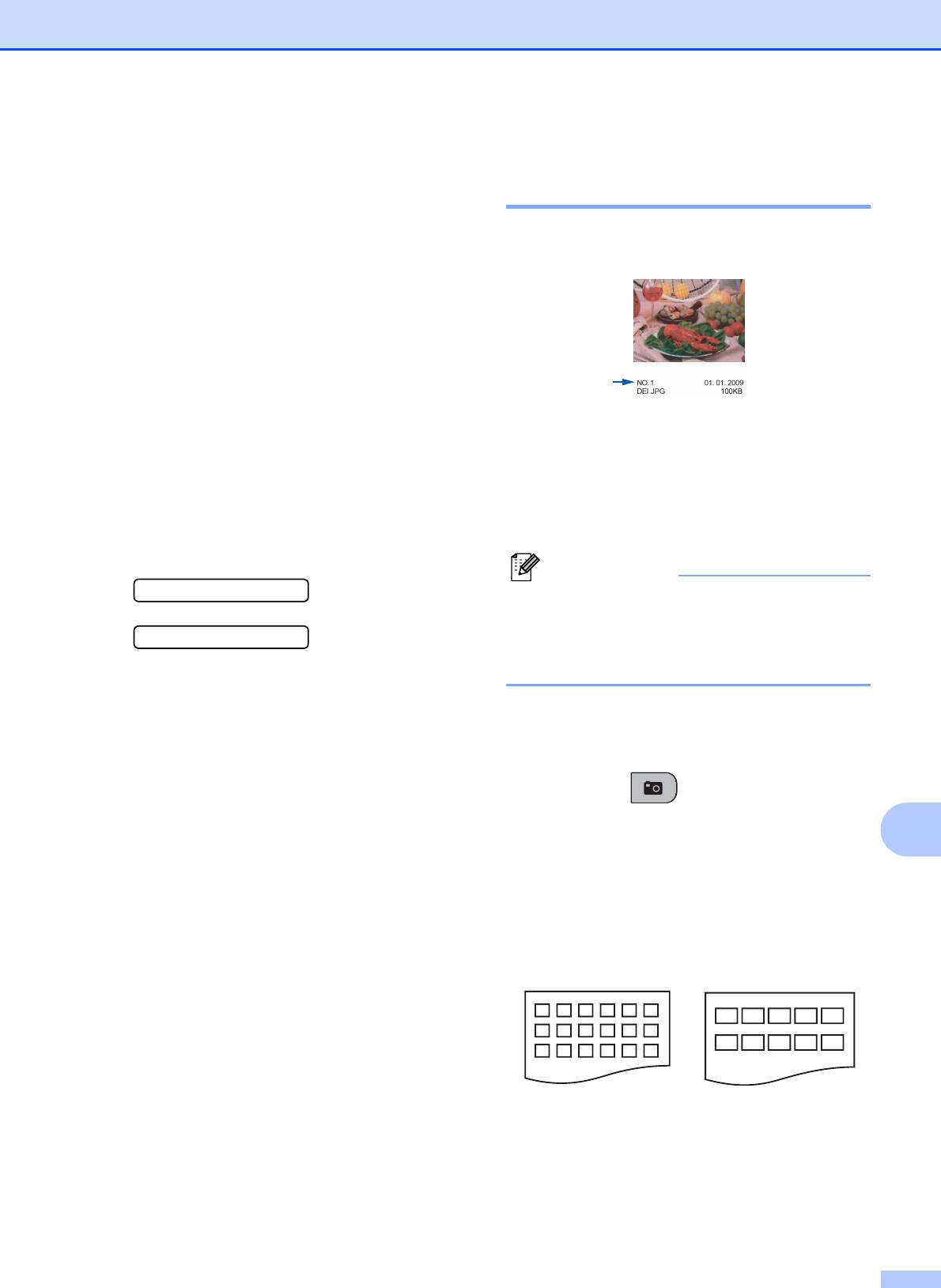
Печать фотографий с карты памяти или флэш-накопителя USB
Печать индексной страницы
Выполнение печати с
(миниатюр) 11
карты памяти или
флэш-накопителя
Фотоцентр снимкам присваивает номера
(например: № 1, № 2, № 3 и т. д.).
USB
11
Прежде чем печатать фотографию,
необходимо напечатать индекс миниатюр,
чтобы выбрать номер фотографии для
печати. Выполните инструкции ниже,
чтобы начать печать непосредственно
Фотоцентр использует эти номера для
карты памяти флэш-накопителя USB:
идентификации снимков. Можно
напечатать индексную страницу, чтобы
a Проверьте, что карта памяти (или
получить изображение всех снимков,
флэш-накопитель USB) вставлена в
сохраненных на карте памяти или флэш-
соответствующее гнездо. На ЖК-
накопителе USB.
дисплее отображается следующее
сообщение (пример):
Примечание
Активна пам. USB
На индексной странице будут
правильно напечатаны только имена
Нажмите клавишу
файлов, содержащие не более
8 символов.
b Нажмите Фотоцентр. О печати DPOF
см. Печать DPOF на стр.69.
a Проверьте, что карта памяти (или
c Нажмите a или b, чтобы выбрать
флэш-накопитель USB) вставлена в
Индекс-печать. Нажмите OK.
соответствующее гнездо.
Нажмите (Фотоцентр).
d Нажмите Цвет Старт, чтобы начать
печать индексной страницы.
b Нажмите a или b, чтобы выбрать
11
Запомните номер изображения,
Индекс-печать.
которое следует напечатать. См.
Нажмите OK.
Печать индексной страницы
(миниатюр) на стр. 67.
c Нажмите a или b , чтобы выбрать
6 фотогр/ряд или 5 фотогр/ряд.
e Чтобы напечатать изображения,
Нажмите OK.
нажмите a или b для выбора
Печ. фотографий в c, а затем
нажмите OK. (См. Печать
фотографий на стр. 68.)
f Введите номер изображения и
нажмите OK.
6 фотогр/ряд 5 фотогр/ряд
В случае выбора настройки
g Нажмите Цвет Старт, чтобы начать
5 фотогр/ряд печать будет
печать.
выполняться медленнее, чем для
настройки 6 фотогр/ряд, но
качество печати будет выше.
67
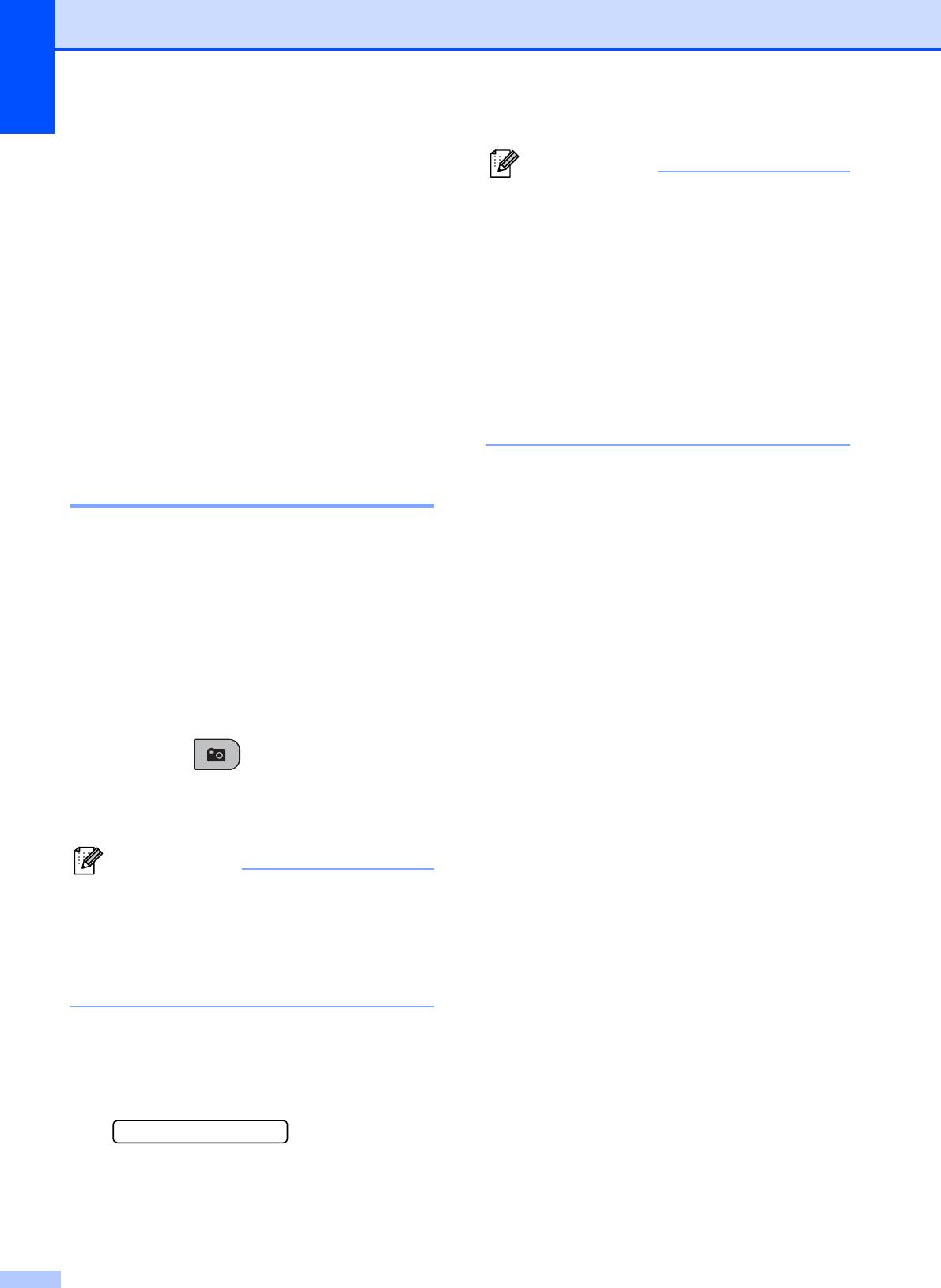
Глава 11
d Нажмите a или b для выбора типа
Примечание
используемой бумаги
• Можно ввести несколько номеров,
(Обычная бумага,
разделяя номера кнопками OK.
Для струйн.печ., Brother BP71
Например, 1, OK, 3, OK, 6 напечатает
или Другая глянцевая).
изображения 1,3 и 6.
Нажмите OK.
Кнопку # можно использовать для
e Нажмите a или b для выбора
печати диапазона номеров: например,
формата используемой бумаги
1, #, 5 напечатает все изображения с 1
(A4 или Letter).
по 5.
Нажмите OK.
• При вводе номеров снимков, которые
нужно напечатать, можно ввести до
f Для начала печати нажмите
12 символов (включая запятые).
Цвет Старт.
e Выполните одно из следующих
Печать фотографий 11
действий:
После выбора всех изображений
Чтобы распечатать конкретный снимок,
для печати нажмите OK, чтобы
нужно знать его номер.
выбрать настройки. Перейдите к
a Проверьте, что карта памяти (или
пункту f.
флэш-накопитель USB) вставлена в
Если настройки уже выбраны,
соответствующее гнездо.
нажмите Цвет Старт.
b Сначала напечатайте индекс.
f Нажмите a или b для выбора типа
(См. раздел Печать индексной
используемой бумаги
страницы (миниатюр) на стр.67.)
(Обычная бумага,
Нажмите (Фотоцентр).
Для струйн.печ., Brother BP71
или Другая глянцевая).
c Нажмите a или b, чтобы выбрать
Нажмите OK.
Печ. фотографий. Нажмите OK.
g Нажмите a или b для выбора
формата используемой бумаги
Примечание
(Letter, A4, 10x15см или 13x18см).
Если на карте памяти содержится
Нажмите OK.
допустимая информация DPOF, на
ЖК-дисплее отображается
Если выбран формат Letter или
Печать DPOF:Да. См. Печать DPOF
A4, перейдите к пункту h.
на стр. 69.
Если выбран другой формат,
перейдите к пункту i.
d По индексной странице определите
По завершении настройки
номер снимка, который нужно
параметров нажмите Цвет Старт.
напечатать, и введите этот номер.
Нажмите OK.
h Нажмите a или b для выбора
формата печати (8x10см, 9x13см,
Номер:1,3,6,
10x15см, 13x18см, 15x20см или
Макс. размер).
Нажмите OK.
68
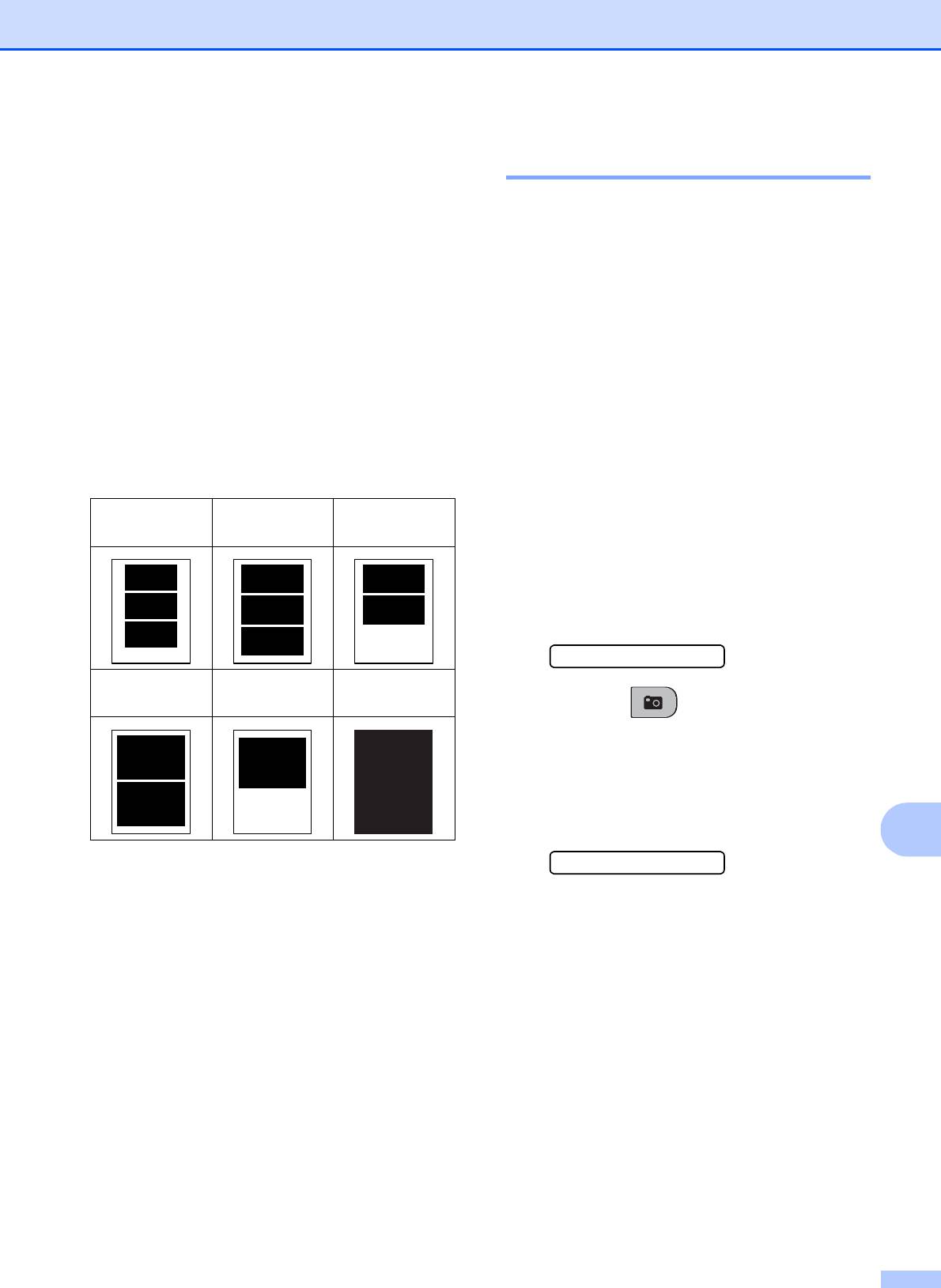
Печать фотографий с карты памяти или флэш-накопителя USB
i Выполните одно из следующих
Печать DPOF 11
действий:
Чтобы выбрать число копий,
DPOF означает "Digital Print Order Format"
перейдите к пункту j.
(формат порядка цифровой печати).
По завершении настройки
Основные производители цифровых
параметров нажмите Цвет Старт.
фотоаппаратов (Canon Inc., Eastman
Kodak Company, FUJIFILM Corporation,
j Введите требуемое количество
Panasonic Corporation и Sony Corporation)
копий. Нажмите OK.
создали этот стандарт для облегчения
печати изображений с цифровых
k Для начала печати нажмите
фотоаппаратов.
Цвет Старт.
Если ваш фотоаппарат поддерживает
Положения печати при использовании
печать DPOF, на дисплее фотоаппарата
формата A4 показаны ниже.
можно выбрать конкретные снимки и
количество копий для печати.
1
2
3
Когда к устройству подключена карта
8x10см
9x13см
10x15см
памяти с данными DPOF, можно легко
напечатать выбранный
снимок.
a Надежно вставьте карту памяти в
правильное гнездо.
MS-карта готова.
4
5
6
13x18см
15x20см
Макс. размер
Нажмите (Фотоцентр).
b Нажмите a или b, чтобы выбрать
Печ. фотографий. Нажмите OK.
c Если на карте памяти имеется файл,
на ЖК-дисплее отображается:
11
Печать DPOF:Да e
d Нажмите a или b, чтобы выбрать
Печать DPOF:Да. Нажмите OK.
e Нажмите a или b для выбора типа
используемой бумаги
(Обычная бумага,
Для струйн.печ., Brother BP71
или Другая глянцевая).
Нажмите OK.
69
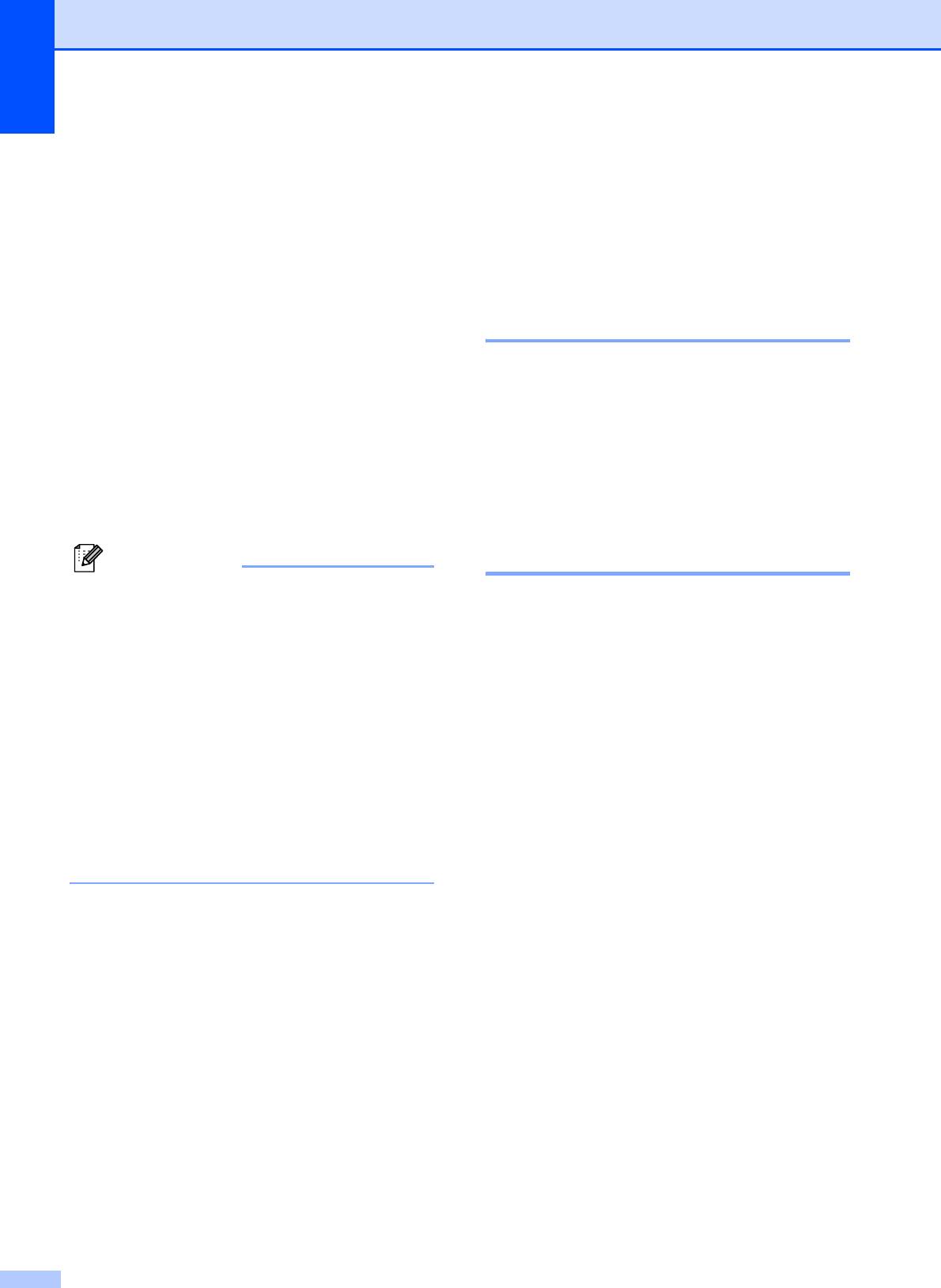
Глава 11
f Нажмите a или b для выбора
Настройки печати из
формата используемой бумаги
(Letter, A4, 10x15см или 13x18см).
фотоцентра
11
Нажмите OK.
Эти настройки сохраняются до их
Если выбран формат Letter или
следующего изменения.
A4, перейдите к пункту g .
Если выбран другой формат,
перейдите к пункту h.
Скорость и качество печати11
g Нажмите a или b для выбора
a Нажмите Меню, 4, 1.
формата печати (8x10см, 9x13см,
10x15см, 13x18см, 15x20см или
b Нажмите a или b, чтобы выбрать
Макс. размер).
Обычное или Фото.
Нажмите OK.
Нажмите OK.
h Для начала печати нажмите
c Нажмите Стоп/Выход.
Цвет Старт.
Параметры бумаги 11
Примечание
Если поврежден порядок печати,
созданный на фотоаппарате, может
Тип бумаги 11
появиться ошибка "Invalid DPOF File"
(Недействительный DPOF-файл).
a Нажмите Меню, 4, 2.
Чтобы устранить эту проблему,
удалите порядок печати и создайте его
b Нажмите a или b, чтобы выбрать
заново с помощью фотоаппарата.
(Обычная бумага,
Для струйн.печ., Brother BP71
Инструкции по удалению и повторному
или Другая глянцевая).
созданию порядка печати см. на веб-
Нажмите OK.
сайте технической поддержки
изготовителя фотоаппарата или в
c Нажмите Стоп/Выход.
документации, прилагаемой к
фотоаппарату.
Формат бумаги 11
a Нажмите Меню, 4, 3.
b Нажмите a или b для выбора
формата используемой бумаги
(Letter, A4, 10x15см или 13x18см).
Нажмите OK.
c Нажмите Стоп/Выход.
70
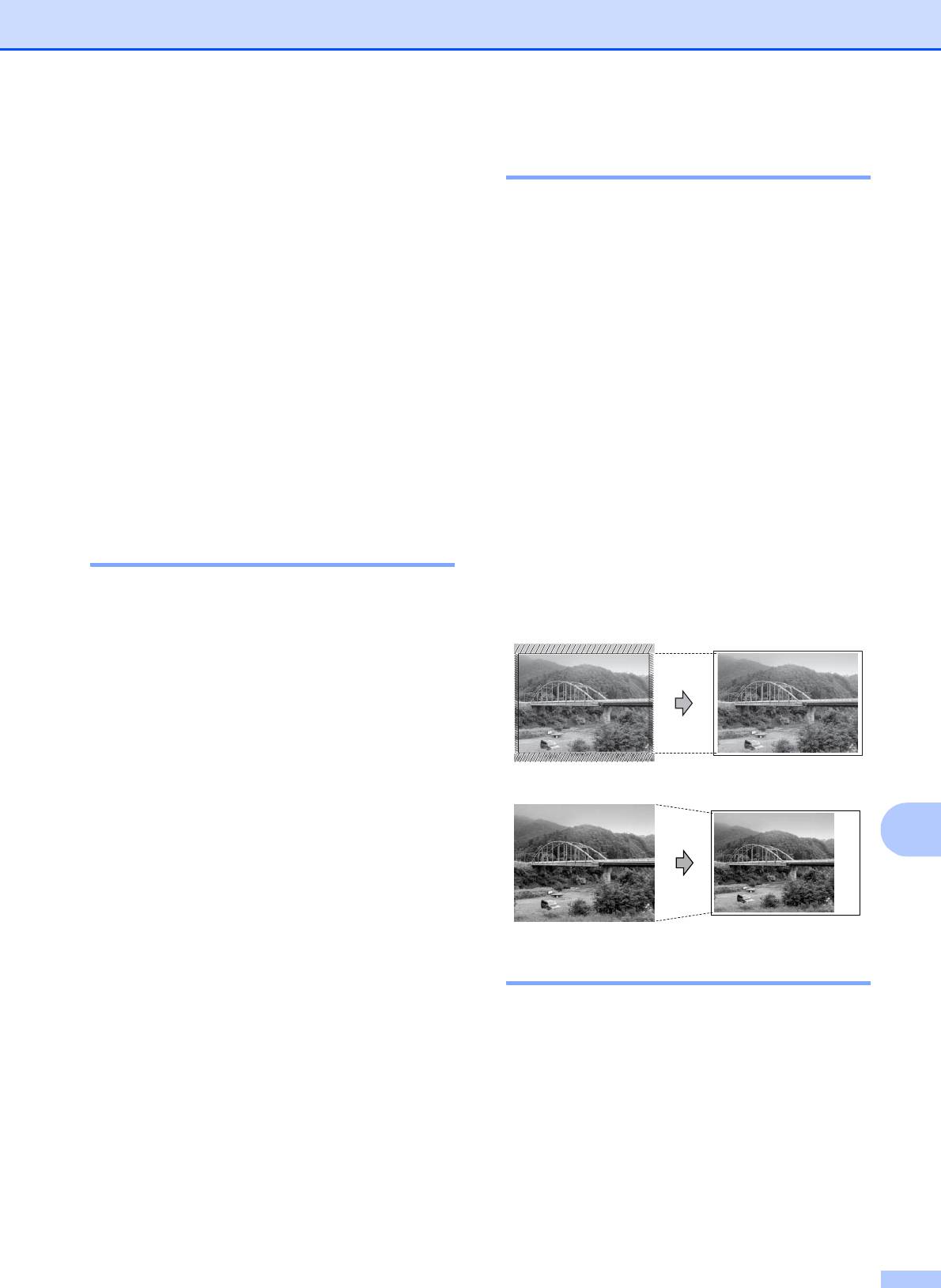
Печать фотографий с карты памяти или флэш-накопителя USB
Формат печати 11
Обрезка 11
Эта настройка доступна, только если в
Если фотография не вписывается в
качестве формата бумаги выбрано Letter
выбранный размер печати по ширине или
или A4.
длине, часть ее будет автоматически
a Нажмите Меню, 4, 4.
обрезана.
Настройка по умолчанию: Вкл. Чтобы
b Нажмите a или b , чтобы выбрать
напечатать снимок полностью, выберите
используемый формат печати
для этого параметра значение Выкл. Если
(8x10см, 9x13см, 10x15см,
используется также печать без полей,
13x18см, 15x20см или
установите для параметра Без полей
Макс. размер).
значение Выкл. (См. Печать без полей
Нажмите OK.
на стр.71.)
c Нажмите Стоп/Выход.
a Нажмите Меню, 4, 7.
Настройка яркости и
b Нажмите a или b , чтобы выбрать
Выкл. (или Вкл.).
контрастности 11
Нажмите OK.
c Нажмите Стоп/Выход.
Яркость 11
Масштабир.: Вкл. 11
a Нажмите Меню, 4, 5.
b Нажмите a или b , чтобы сделать
отпечаток темнее или светлее.
Нажмите OK.
c Нажмите Стоп/Выход.
Масштабир.: Выкл. 11
Контраст 11
11
Можно регулировать уровень
контрастности. Высокая контрастность
сделает отпечаток более резким и четким.
a Нажмите Меню, 4, 6.
Печать без полей 11
b Нажмите a или b для увеличения или
уменьшения контрастности.
Эта функция расширяет область печати
Нажмите OK.
до краев страницы. Время печати немного
увеличивается.
c Нажмите Стоп/Выход.
a Нажмите Меню, 4, 8.
b Нажмите a или b , чтобы выбрать
Выкл. (или Вкл.).
Нажмите OK.
c Нажмите Стоп/Выход.
71
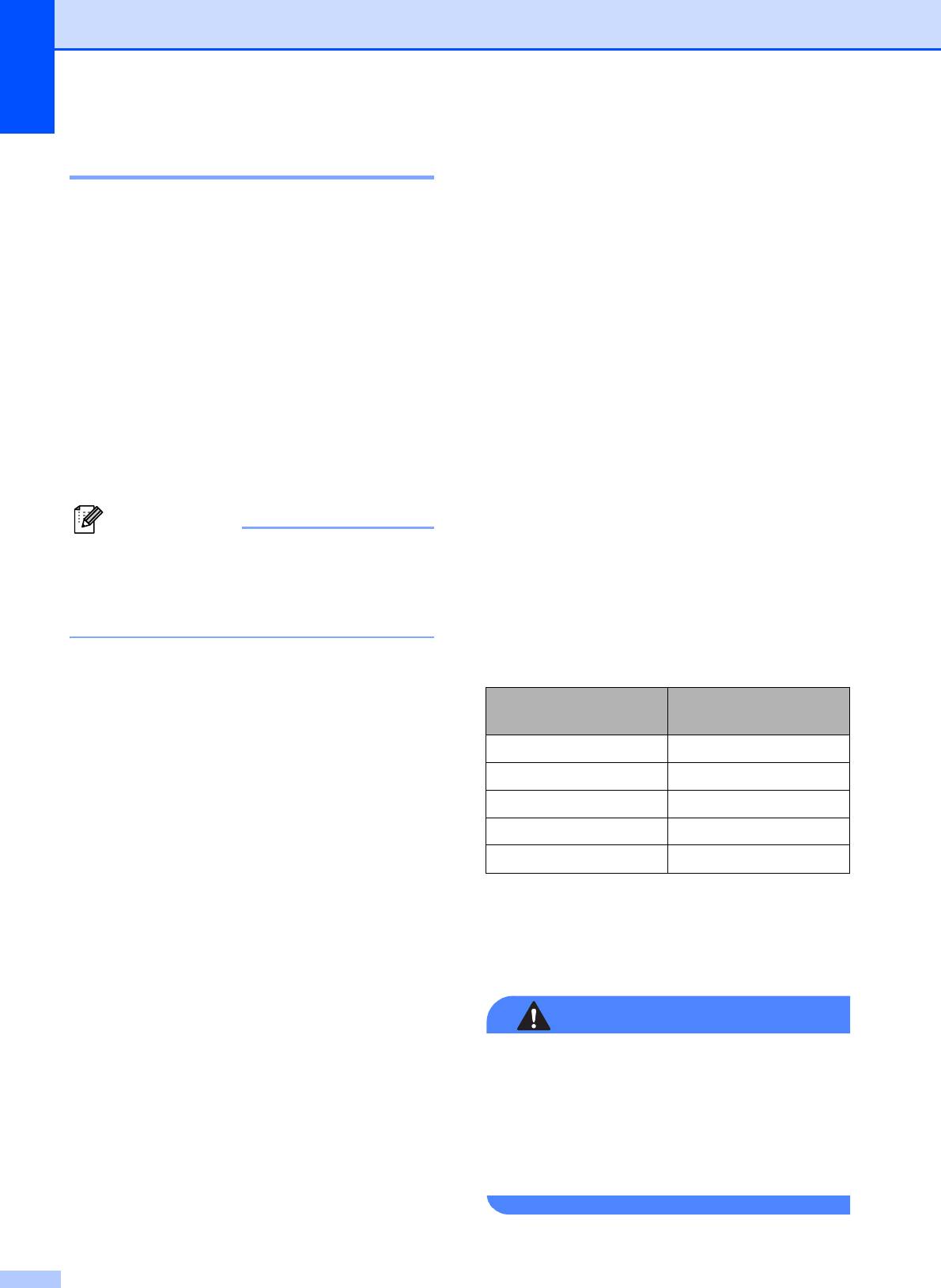
Глава 11
Печать даты 11
Сканирование на
Можно напечатать на фотографии дату,
карту памяти или
если она уже сохранена в данных снимка.
флэш-накопитель
Дата печатается в правом нижнем углу
фотографии. Если в данных снимка нет
USB
11
информации о дате, эту функцию
использовать невозможно.
Можно сканировать черно-белые и
цветные документы на карту памяти или
a Нажмите Меню, 4, 9.
флэш-накопитель USB. Черно-белые
документы сохраняются в формате
b Нажмите a или b, чтобы выбрать
файлов PDF (*.PDF) или TIFF (*.TIF).
Вкл. (или Выкл.).
Цветные документы можно сохранить в
Нажмите OK.
формате PDF (*.PDF) или JPEG (*.JPG).
Настройка по умолчанию: Цвет 150 т/д,
c Нажмите Стоп/Выход.
формат файлов по умолчанию: PDF.
Устройство автоматически создает имена
Примечание
файлов на основе текущей
Чтобы функцию "Печать даты" можно
даты.(Подробнее см. Руководство по
было использовать, настройка DPOF
быстрой установке.) Например, пятый
на фотоаппарате должна быть
документ, отсканированный 1 июля 2009
выключена.
г., получит имя 01070905.PDF. Можно
изменить цвет и качество.
Качество Возможные
форматы файлов
Цвет 150 т/д JPEG / PDF
Цвет 300 т/д JPEG / PDF
Цвет 600 т/д JPEG / PDF
Ч/Б 200x100 т/д TIFF / PDF
Ч/Б 200 т/д TIFF / PDF
a Вставьте в устройство карту Memory
Stick™, Memory Stick PRO™, SD,
SDHC, xD-Picture Card™ или флэш-
накопитель USB.
ПРЕДУПРЕЖДЕНИЕ
Не отсоединяйте карту памяти или
флэш-накопитель USB от устройства,
когда мигает Фотоцентр; в противном
случае возможно повреждение карты
памяти, флэш-накопителя USB или
сохраненных на них данных.
72
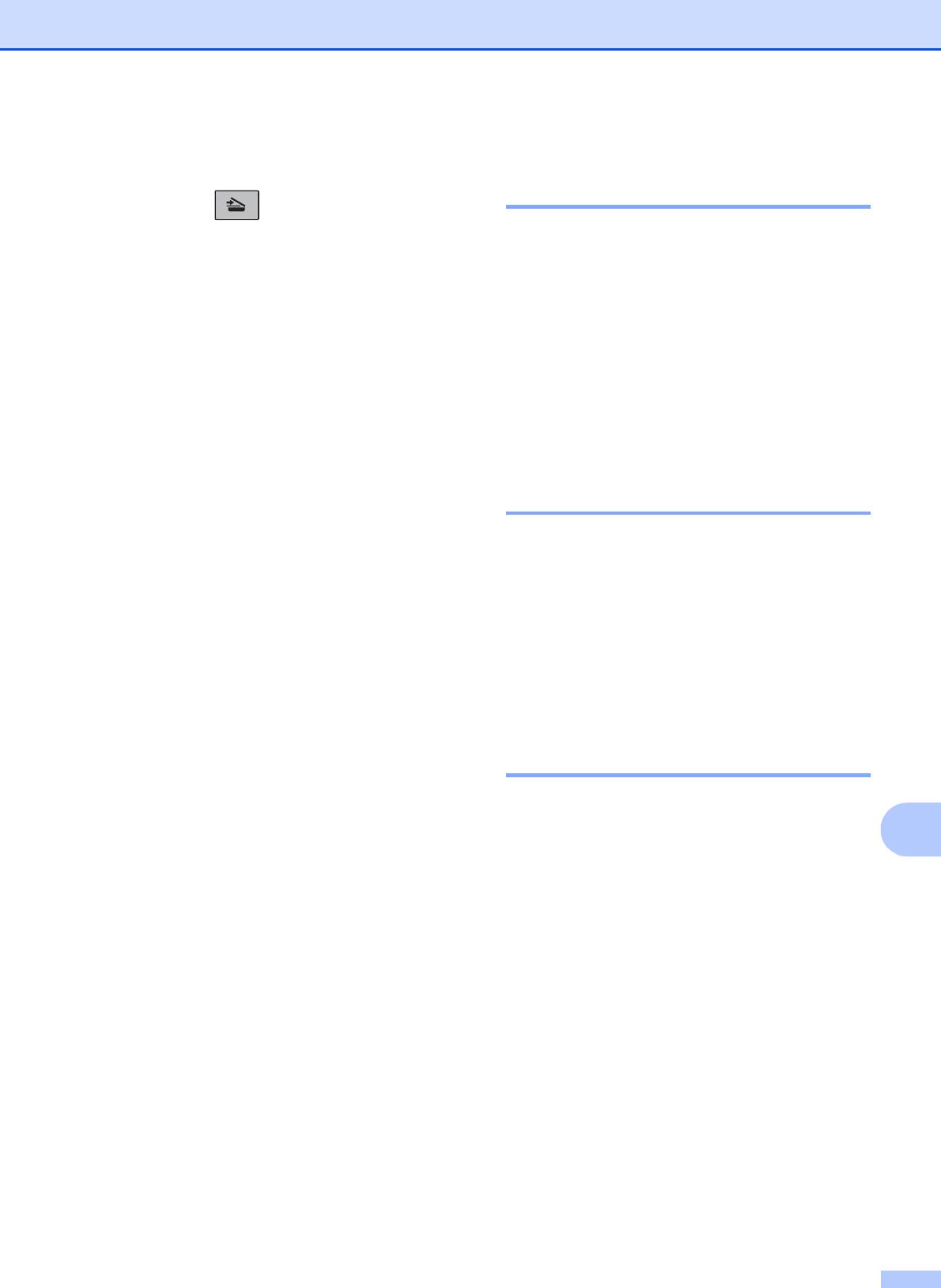
Печать фотографий с карты памяти или флэш-накопителя USB
b Вставьте документ.
Изменение качества
изображения 11
c Нажмите (Сканирование).
a Нажмите Меню, 4, 0, 1.
d Нажмите a или b для выбора
Скан.на кар.п. и выполните одно
b Нажмите a или b, чтобы выбрать
из следующих действий:
Ч/Б 200x100 т/д, Ч/Б 200 т/д,
Чтобы изменить качество,
Цвет 150 т/д, Цвет 300 т/д или
нажмите OK и
Цвет 600 т/д.
перейдите к пункту e.
Нажмите OK.
Чтобы начать сканирование,
c Нажмите Стоп/Выход.
нажмите Ч/бСтарт или
Цвет Старт.
Изменение черно-белого
e Нажмите a или b, чтобы выбрать
формата файла 11
качество, а затем нажмите OK.
Выполните одно из следующих
a Нажмите Меню, 4, 0, 2.
действий:
b Нажмите a или b , чтобы выбрать
Чтобы изменить тип файла,
TIFF или PDF.
перейдите к пункту f.
Нажмите OK.
Чтобы начать сканирование,
нажмите Ч/бСтарт или
c Нажмите Стоп/Выход.
Цвет Старт.
Изменение цветного
f Нажмите a или b, чтобы выбрать тип
формата файла 11
файла, а затем нажмите OK.
Нажмите Ч/бСтарт или Цвет Старт.
a Нажмите Меню, 4, 0, 3.
11
b Нажмите a или b , чтобы выбрать
JPEG или PDF.
Нажмите OK.
c Нажмите Стоп/Выход.
73
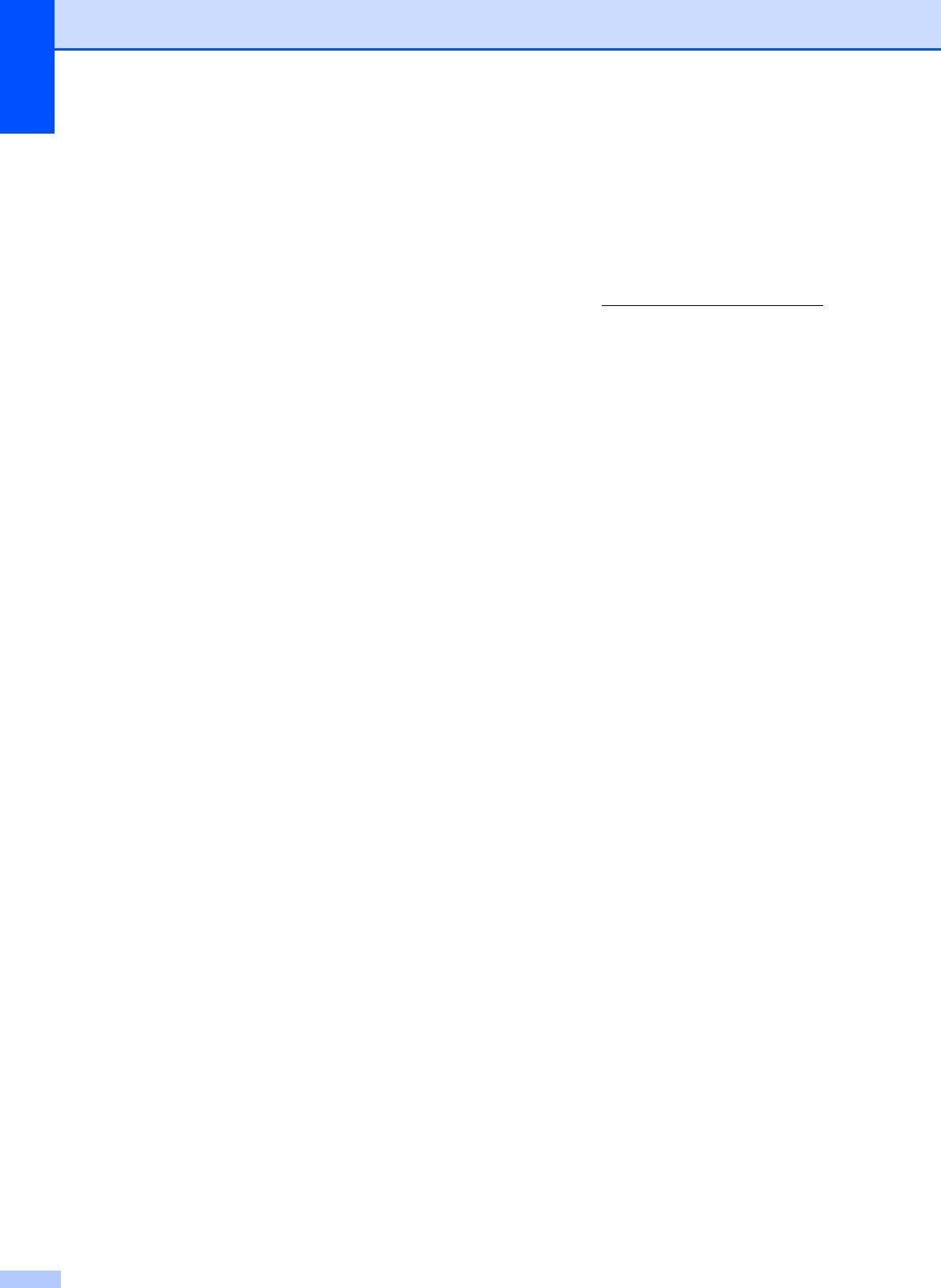
Глава 11
У-во непригодно
Пояснения к
Это сообщение появляется, если к
сообщениям об
разъему USB подключен
несовместимый флэш-накопитель USB
ошибках
11
или устройство USB. (Подробную
информацию см. на нашем веб-сайте
После того как вы ознакомитесь с типами
по адресу http://solutions.brother.com
.)
ошибок, которые могут возникнуть при
Это сообщение также появляется, если
использовании фотоцентра, вы сможете
к разъему USB подключено
легко установить и устранить причину
неисправное устройство.
неполадки.
Концн.не пригод.
Это сообщение появляется, если в
разъем USB вставлен хаб или флэш-
накопитель USB с хабом.
Ошибка карты пам
Это сообщение появляется, если
вставленная карта памяти повреждена
или не отформатирована или
если
неисправен кард-ридер. Для
устранения этой ошибки выньте карту
памяти.
Нет файла
Это сообщение появляется при
попытке доступа к вставленной в кард-
ридер карте памяти или флэш-
накопителю USB, на которых нет JPG-
файлов.
Мало памяти
Это сообщение появляется в случае,
когда файлы слишком велики для
памяти устройства.
Карта заполнена
Это сообщение появляется при
попытке
сохранения на карту памяти
или флэш-накопителе USB более
999 файлов.
74
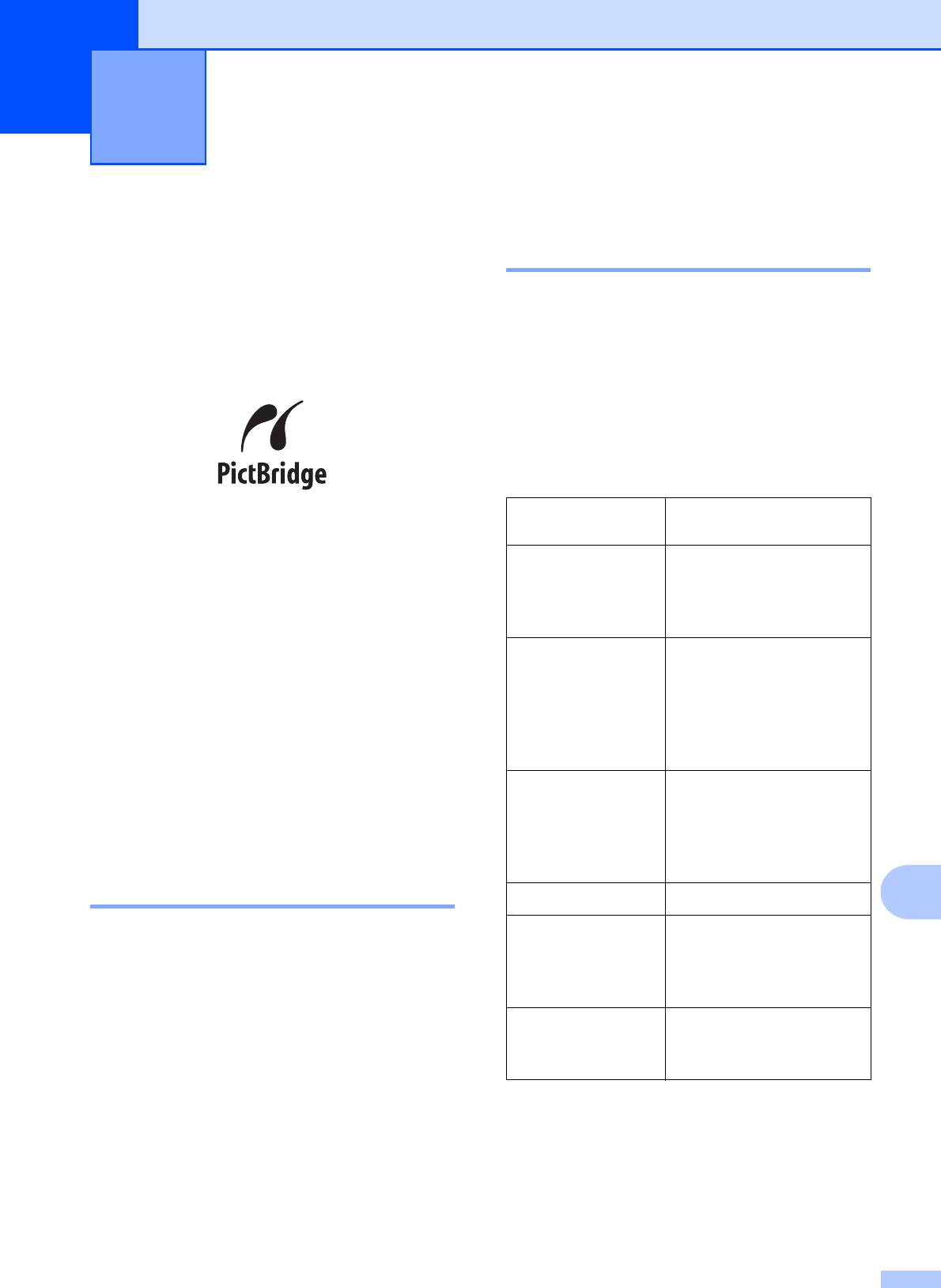
Печать фотографий с
12
фотоаппарата
12
Настройка цифрового
Печать фотографий с
фотоаппарата 12
PictBridge-
Убедитесь, что фотоаппарат переключен
совместимого
в режим PictBridge. На ЖК-дисплее
фотоаппарата
12
PictBridge-совместимого фотоаппарата
могут отображаться следующие
параметры PictBridge.
В зависимости от модели фотоаппарата
некоторые из этих параметров могут
отсутствовать.
Пункты меню
Значения
Ваше устройство Brother поддерживает
фотоаппарата
стандарт PictBridge, позволяющий
Формат бумаги Letter, A4, 10×15 см,
выполнять подключение и распечатывать
Параметры принтера
фотографии непосредственно с любого
(значение по
PictBridge-совместимого цифрового
2
умолчанию)
фотоаппарата.
Тип бумаги Обычная бумага,
Если фотоаппарат поддерживает
Глянцевая бумага,
стандарт USB, то можно также печатать
Бумага для струйных
принтеров, Настройки
фотографии и с цифрового фотоаппарата,
принтера (значение по
не совместимого с PictBridge. (См. Прямая
2
умолчанию)
печать фотографий с цифрового
фотоаппарата (без поддержки
Расположение Без полей: Вкл., Без
PictBridge) на стр. 77.)
полей: Выкл.,
Настройки принтера
(значение по
Требования для печати
2
умолчанию)
PictBridge 12
1
Настройка DPOF
-
12
Качество печати Обычное, Высокое,
Во избежание ошибок при выполнении
Настройки принтера
печати выполняйте следующие
(значение по
требования:
2
умолчанию)
Устройство Brother и цифровой
Печать даты Вкл., Выкл., Настройки
фотоаппарат должны быть соединены
принтера (значение по
соответствующим кабелем USB.
2
умолчанию)
Графический файл должен иметь
1
расширение JPG (другие расширения
Подробнее см. Печать DPOF на стр.77.
2
графических файлов, например JPEG,
Если на фотоаппарате задано использование
TIF, GIF и т. д., не распознаются).
настроек принтера (установка по умолчанию), то
устройство будет печатать фотографии с
Во время использования функции
перечисленными ниже параметрами.
PictBridge функции фотоцентра
недоступны.
75
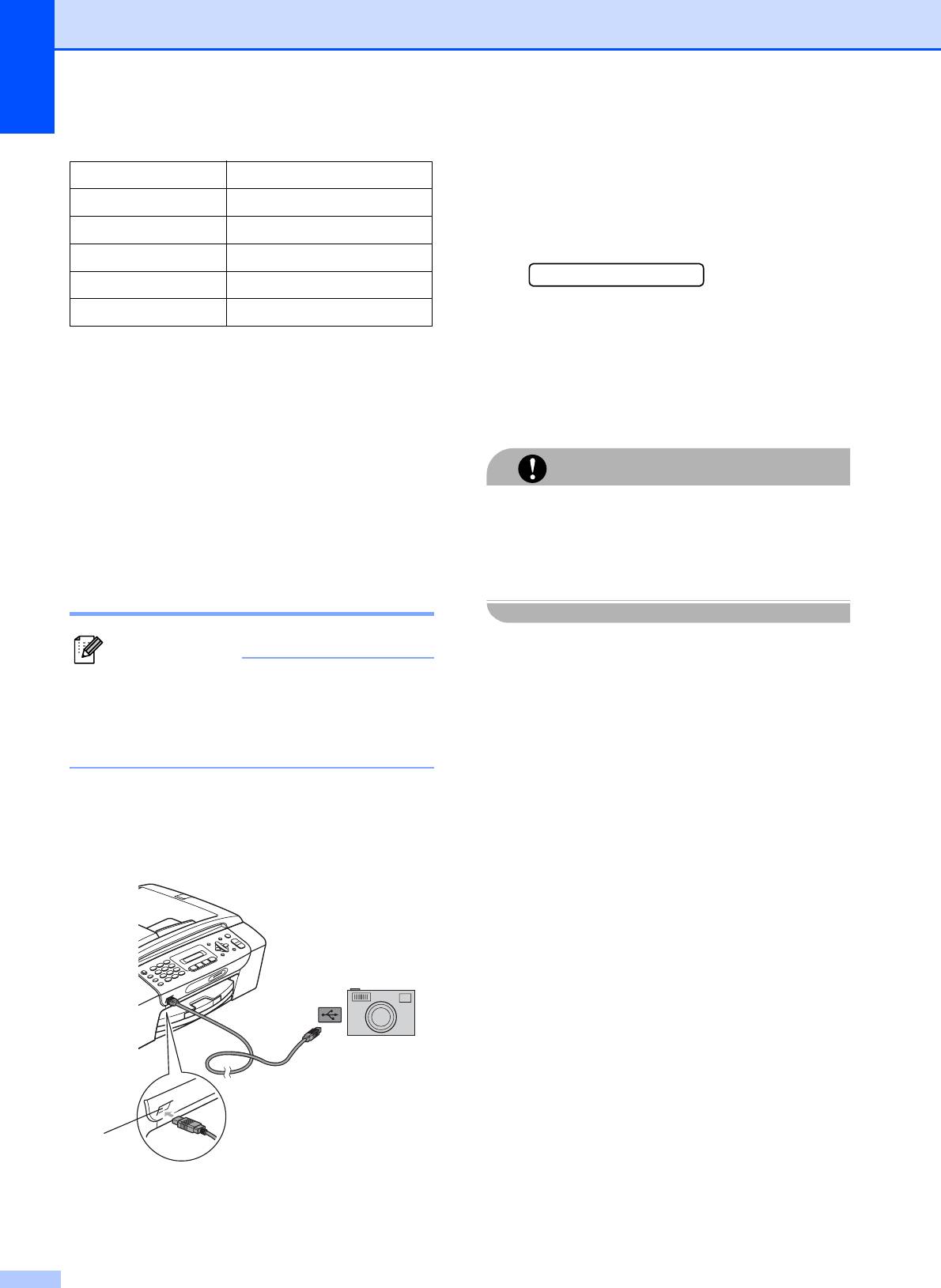
Глава 12
b Включите фотоаппарат.
Параметр Значения
После того как устройство распознает
Формат бумаги 10×15 см
фотоаппарат, на ЖК-дисплее
отображается следующее
Тип бумаги Глянцевая бумага
сообщение:
Расположение Без полей: Вкл.
Камера подключ.
Качество печати Высокое
Печать даты Выкл.
c Выберите снимок, который нужно
напечатать, согласно инструкциям в
Если в фотоаппарате нет выбора
руководстве фотоаппарата.
пунктов меню, также используются эти
Когда устройство начнет печатать
настройки.
фотографию, на ЖК-дисплее
Точное наименование и расположение
отобразится сообщение Печатает.
каждого параметра зависит от
конкретной модели фотоаппарата.
ОСТОРОЖНО
Более подробную информацию об
Во избежание повреждения устройства
изменении настроек PictBridge см. в
подключайте к разъему USB только
документации к фотоаппарату.
цифровой фотоаппарат или флэш-
накопитель USB.
Печать снимков 12
Примечание
Перед подсоединением цифрового
фотоаппарата извлеките из устройства
карту памяти или флэш-накопитель
USB.
a Убедитесь, что фотоаппарат
выключен. Подключите фотоаппарат
к разъему USB (1) на устройстве с
помощью кабеля USB.
1
1 Разъем USB
76
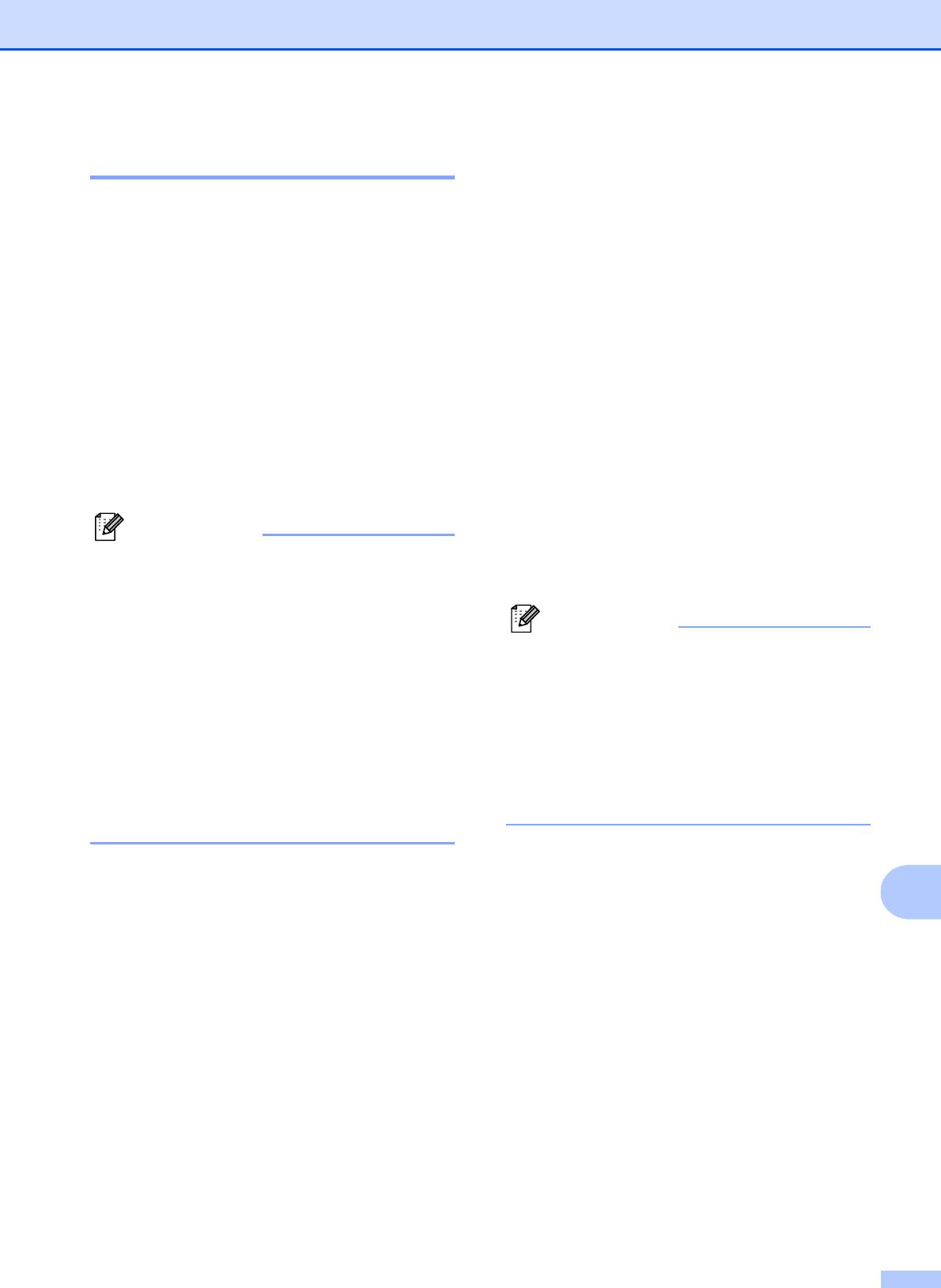
Печать фотографий с фотоаппарата
Печать DPOF 12
Прямая печать
DPOF означает "Digital Print Order Format"
фотографий с
(формат порядка цифровой печати).
цифрового
Основные производители цифровых
фотоаппарата
фотоаппаратов (Canon Inc., Eastman
Kodak Company, FUJIFILM Corporation,
(без поддержки
Panasonic Corporation и Sony Corporation)
создали этот стандарт для облегчения
PictBridge)
12
печати изображений с цифровых
фотоаппаратов.
Если ваш фотоаппарат поддерживает
стандарт USB Mass Storage, можно
Если ваш фотоаппарат поддерживает
подключить фотоаппарат в режиме
печать DPOF, на дисплее фотоаппарата
хранения. Это позволяет печатать снимки
можно выбрать конкретные снимки и
непосредственно с фотоаппарата.
количество копий для печати.
(Если нужно напечатать снимки в режиме
Примечание
PictBridge, см. раздел Печать
Если поврежден порядок печати,
фотографий с PictBridge-совместимого
созданный на фотоаппарате, может
фотоаппарата на стр. 75.)
появиться ошибка "Invalid DPOF File"
(Недействительный DPOF-файл).
Примечание
Чтобы устранить эту проблему,
Наличие функции прямой печати, а
удалите порядок печати и создайте его
также ее название и принцип действия
заново с помощью фотоаппарата.
может отличаться в зависимости от
Инструкции по удалению и повторному
марки фотоаппарата. Подробные
созданию порядка печати см. на веб-
инструкции (в частности, переключение
сайте технической поддержки
из режима PictBridge в режим
производителя фотоаппарата или в
запоминающего устройства USB) см. в
документации, прилагаемой к
документации к фотоаппарату.
фотоаппарату.
12
77
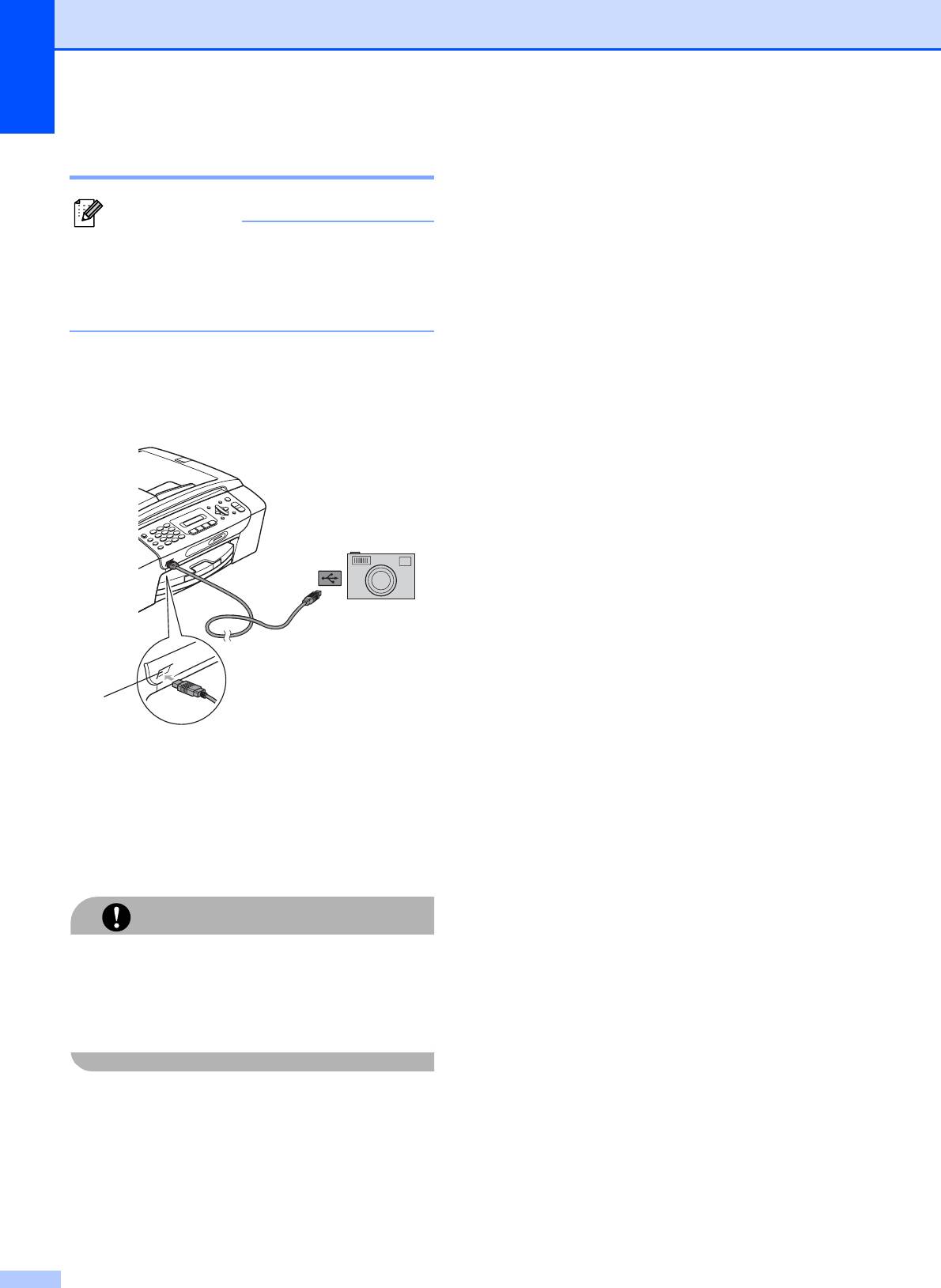
Глава 12
Печать снимков 12
Пояснения к
сообщениям об
Примечание
ошибках
12
Перед подсоединением цифрового
фотоаппарата извлеките из устройства
карту памяти или флэш-накопитель
Ознакомившись с различными типами
USB.
ошибок, которые могут возникнуть при
печати с камеры, вы сможете легко
установить и устранить причину
a Убедитесь, что фотоаппарат
неполадок.
выключен. Подключите фотоаппарат
к разъему USB (1) на устройстве с
Мало памяти
помощью кабеля USB.
Это сообщение появляется в случае,
когда файлы слишком велики для
памяти устройства.
У-во непригодно
Это сообщение появляется в случае,
когда подключен фотоаппарат,
который не поддерживает стандарт
USB Mass Storage. Это сообщение
также
появляется, если к разъему USB
подключено неисправное устройство.
(Более подробное описание см. в разделе
1
Сообщения об ошибках и обслуживании
на стр.101.)
1 Разъем USB
b Включите фотоаппарат.
c Выполните действия, описанные в
разделе Печать фотографий
на стр. 68.
ОСТОРОЖНО
Во избежание повреждения устройства
подключайте к разъему USB только
цифровой фотоаппарат или флэш-
накопитель USB.
78






